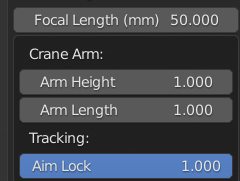Add Camera Rigs¶
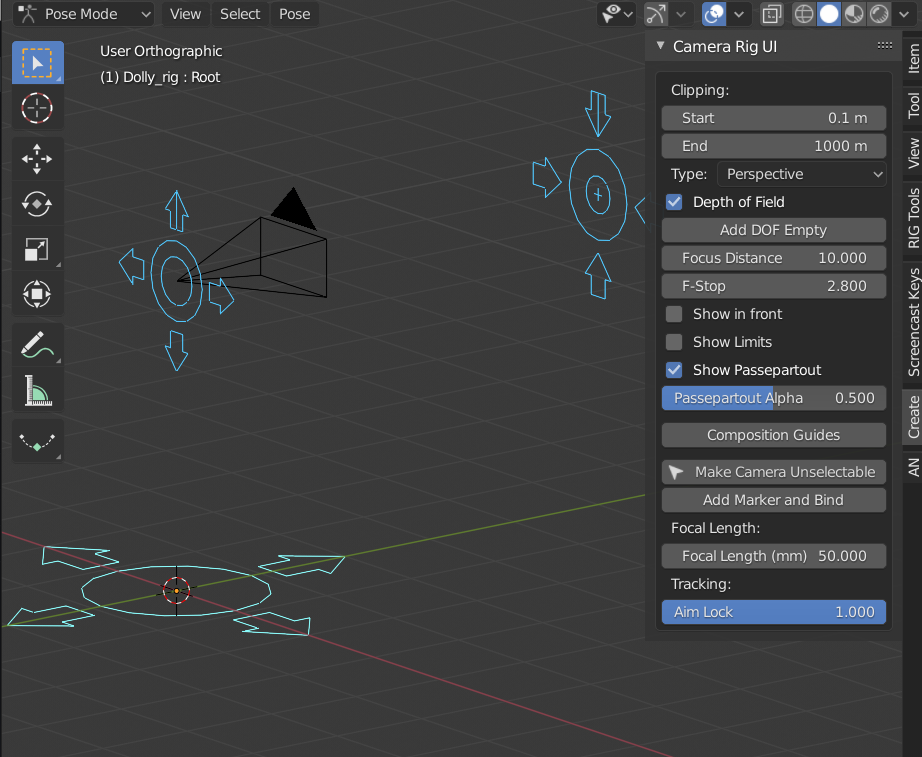
Цей додаток розширяє функціональність камери, створюючи керувальну оснастку з віджетами та додаючи панель для швидкого доступу до устав камери з 3D Оглядвікна.
Активація – Activation¶
Відкрийте Blender та перейдіть Уподобання – Preferences, потім у вкладку «Додатки» – Add-ons.
Клацніть Camera, потім Add Camera Rigs для вмикання цього скрипту.
Опис – Description¶
Після активування додатка він розмістить три елементи в меню «Додання > Камера» – . Це Dolly Rig – оснастка везення, Crane Rig – оснастка крана та 2D Camera Rig – оснастка 2D камери.
Перші дві оснастки є дуже подібними, за винятком «Crane Rig», що має дві налагоджувані кістки (Arm Height – висота руки та Arm Length – довжина руки) для полегшення отримання кінематографічного знімка з краном.
2D Camera Rig здебільшого корисна для 2D знімків, коли камера є статичною та дійство відбувається перед нею (як на сцені театру).
Використання – Usage¶
Додайте . Це побудує оснастку у локації курсора, додасть нову камеру та зробить її новою активною камерою сцени.
Коли Оснастка вибрана, то властивості камери будуть показуватися в Боковині.
3D Rigs (Dolly & Crane) – 3D Оснастки (Везення та Кран)¶
- Root Bone – Коренева Кістка
Це є предком для всієї оснастки.
- Control Bone – Керувальна Кістка
Це кістка (з іменем
Ctrl), що буде пересувати камеру навколо. Стандартно вона буде стежити за кісткою цілення.- Aim Bone – Кістка Цілення
Камера буде спрямовуватися на цю кістку (з іменем
Aim). Ви можете також відхиляти камеру, обертаючи ціль на осі Y.
2D Rig – 2D Оснастка¶
Ця оснастка головно призначена для функціонування, як трибуна камери (сценічна камера), націлюваної в одному напрямку. За допомогою її ви можете кадрувати дійство, переміщуючи два кутки камери, замість рухання та обертання її. Вона продукує плавні рухи, які було б важко досягнути без неї, використовуючи складні драйвери для розрахунку відповідних устав камери.
Наступне відео показує порівняння анімованого руху камери без (зверху) та з (знизу) використанням цієї оснастки. Як ви можете бачити у нижньому лівому кутку, ви можете досягати плавнішого руху камери без рухання навколо кадру.
- Root Bone – Коренева Кістка
Це є предком для всієї оснастки. Це єдина кістка, яку ви повинні обертати для націлювання приблизно на дійство.
- Кістки Left_corner та Right_corner
Це найважливіші кістки у цій оснастці. Ви можете переміщувати їх для швидкого укладання та анімування кадрування. Камера буде наладнувати свої параметри для адаптування відповідно до цього кадрування (фокусна відстань, обертання / зсунення). Вони повинні завжди бути на одній і тій же висоті (вісь Y у системі координат камери).
- Camera Bone – Кістка Камери
Ви можете переміщувати камеру навколо, і це буде компенсувати її устави для кадрування двох кутків. Наприклад, якщо ви залишите кутки фіксованими на обох сторонах суб’єкта та перемістите камеру вперед, ви здобуте ефективний ефект зумування везенням – dolly zoom.
Режими – Modes¶
Існують два режими операції для 2D оснастки: Rotation – обертання та Shift – зсунення. Ви можете перемикатися між цими двома режимами в Interface додатка.
Rotation є стандартним режимом, і буде обертати камеру для націлювання та зберігання кутків в її кадрі. Режим Shift, з іншого боку, використовує властивості Зсунення на Камері для досягання ефекту обрізування замість панорамування.
Обмеження – Limitations¶
При переміщуванні кутків надто далеко в бік у режимі обертання перспектива робить оснастку набагато менж точною.
Режим Rotation не підтримується для ортогональних камер.
Інтерфейс – Interface¶
Widgets – Віджети¶
Коли оснастка вибудувана, додаток створить колекцію для всіх кастомних форм кісток (з іменем Widgets). Коли кастомні форми (віджети) побудовані, то вони будуть використовувати префікс WGT-. Якщо ви маєте більше, ніж одну оснастку у сцені, то будуть використовуватися ті самі віджети в тій самій колекції, а не їх дублювання. Ім’я стандартної колекції та префікс віджетів може бути задано в уподобаннях додатка. (Це не змінить ім’я будь-яких наявних віджетів або колекції, лише тих, що створюються після змінення вами цієї устави.)
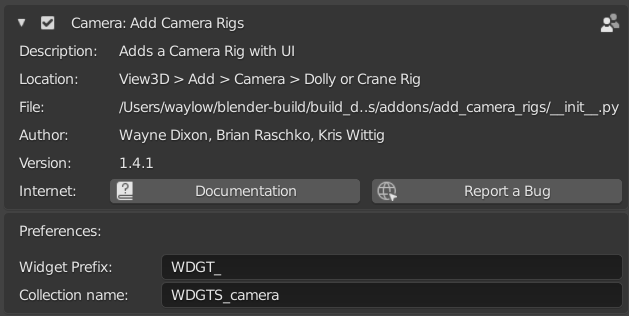
Панель – Panel¶
Орієнтир – Reference
- Режим – Mode
Усі Режими – All Modes
- Панель – Panel
«3D Оглядвікно > Боковина > Елемент > Camera Rig» –
Ця панель показуватиме найбільш використовувані устави камери. Лише додані функції будуть пояснені тут, детальніше дивіться секцію Камери – Cameras.
- Add DOF Empty – Додати Порожню Глибини Різкості
Кнопка Add DOF Empty буде автоматично додавати порожню у локації кістки цілення та робити її об’єктом глибини різкості – depth of field (DOF).
Ця порожня є нащадком кістки цілення, тому ви можете анімувати останню замість анімування порожні безпосередньо. Це обхід, оскільки є можливим не лише використовувати об’єкти як ціль для глибини різкості, а й кістки.
- Focal Distance/F-Stop/Focal Length – Фокальна Відстань/Діафрагмове Число/Фокусна Відстань
Це кастомні властивості на кістці камери, що скеровують еквівалентну уставу на фактичній камері. Це робить її анімаздатною всередині об’єкта арматури замість того, щоб анімувати арматуру та камеру.
- Show in Front – Показ Напереді
Буде робити об’єкт оснастки видимим крізь всю іншу геометрію. (Корисно, якщо ви маєте політ через сцену або якщо інші сіті є на шляху.)
- Lock Camera Select – Блокувати Вибирання Камери
Кнопка Lock Camera Select є перемикачем, що робить камеру невибириназдатною (тобто ви не можете випадково видалити її).
- Tracking (Aim Lock) – Відстежування (Блокування Цілі)
Цей повзунок керує примусом Track To на керувальній кістці. Вимкніть його і ця кістка не буде спрямована на кістку цілення більше.
- Crane Rig Height, Arm Length – Висота Оснастки Крана, Довжина Руки
Повзунки Arm Height та Arm Length внизу інтерфейсу користувача показують масштаб по осі Y відповідної кістки. Стандартно і висота, і довжина руки мають у розмірі 1 одиницю. Ці значення лише показуються в інтерфейсі, коли оснастка крана вибрана, вони є також анімувальноздатні.
- Rotation/Shift – Обертання/Зсунення
Повзунок Rotation/Shift дозволяє вам перемикатися між Rotation та Shift Modes для 2D Camera rig. Ви можете також вибирати проміжне значення, щоб мати трохи обидва.
Multiple Cameras – Кілька Камер¶
Можливо додавати скільки потрібно вам оснасток у вашу сцену. Кнопка Make Camera Active з’явиться, якщо камера, прикріплена до вибраної оснастки, не є активною камерою. Натискання її буде робити цю камеру активною.
Camera Switching – Перемикання Камери¶
If you wish to switch cameras during an animation you can do this with the Add Marker and Bind button. This uses Blender’s built-in camera binding tool to a Timeline marker. When pressed, it will add a marker to the Timeline and bind it to the camera controlled by the selected rig. Go to another frame, select a different camera rig and press it again. Now you have two markers and when you scrub the Timeline you will see the active camera switch accordingly. (Repeat this process as many times as needed). These markers can then also be dragged around in the Timeline to change the frame at which they will switch.
Усунення несправностей – Troubleshooting¶
Якщо відстежування Цілі або 2D оснастка не функціонує, перевірте, чи ви маєте увімкненим «Авто Запуск Скриптів Python» в Уподобаннях – .
Дивись також
Репозиторій автора – author’s Github repository.
Публікація в блозі – blog post пояснює цю 2D оснастку її авторами.
Орієнтир – Reference
- Категорія – Category
Камера – Camera
- Опис – Description
Додає оснастку камери з інтерфейсом користувача.
- Локація – Location
«3D Оглядвікно > Додання > Камера» –
- Файл – File
camera_dolly_crane_rigs.py
- Автор – Author
Wayne Dixon, Brian Raschko, Kris Wittig, Damien Picard, Flavio Perez
- Підтримувач – Maintainer
to do
- Ліцензія – License
GPL
- Рівень Підтримки – Support Level
Спільнота – Community
- Примітка – Note
Цей додаток поставляється у комплекті з Blender’ом.